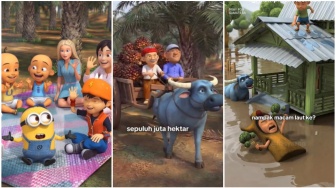Solusi:
- Pastikan daya baterai minimal 50 persen sebelum melakukan update
- Sebaiknya sambungkan iPhone ke charger selama proses update berlangsung untuk mencegah mati mendadak
4. Restart iPhone dan Coba Lagi
Jika update mengalami kendala, coba restart perangkat terlebih dahulu.
Cara restart iPhone:
- Untuk iPhone dengan Face ID: Tekan dan tahan tombol samping + salah satu tombol volume, lalu geser untuk mematikan. Setelah beberapa detik, nyalakan kembali
- Untuk iPhone dengan tombol Home: Tekan dan tahan tombol daya, lalu geser untuk mematikan. Nyalakan kembali setelah beberapa saat
Setelah restart, coba jalankan update kembali.
5. Hapus File Update yang Bermasalah dan Unduh Ulang
Kadang, file update yang terunduh bisa mengalami error sehingga proses instalasi gagal.
Cara menghapus file update yang gagal:
- Buka Pengaturan → Umum → Penyimpanan iPhone
- Cari file update iOS yang sudah terunduh
- Hapus file tersebut, lalu coba download ulang update dari awal
6. Update iOS Menggunakan iTunes atau Finder
Jika update langsung dari iPhone tetap gagal, coba lakukan update melalui komputer menggunakan iTunes (untuk Windows atau macOS versi lama) atau Finder (untuk macOS terbaru).
Baca Juga: 4 Rekomendasi HP Murah Mirip iPhone Boba 3, Terbaru Februari 2025
Cara update iOS via iTunes/Finder:
- Hubungkan iPhone ke komputer menggunakan kabel USB
- Buka iTunes (Windows/macOS Mojave ke bawah) atau Finder (macOS Catalina ke atas)
- Pilih perangkat iPhone → Klik Periksa Pembaruan
- Jika tersedia, klik Unduh dan Perbarui
Metode ini sering kali lebih stabil dibandingkan update langsung dari iPhone.
7. Gunakan Mode Pemulihan (Recovery Mode) Jika Masih Bermasalah
Jika semua cara di atas masih gagal, kamu bisa mencoba Recovery Mode untuk memperbaiki sistem.
Langkah-langkah masuk ke Recovery Mode:
- Sambungkan iPhone ke komputer dan buka iTunes/Finder
- Masuk ke mode pemulihan sesuai tipe iPhone:
- iPhone 8 ke atas: Tekan dan lepaskan tombol Volume Atas, lalu Volume Bawah, lalu tekan dan tahan tombol Daya hingga layar Recovery Mode muncul
- iPhone 7/7 Plus: Tekan dan tahan tombol Volume Bawah + Daya secara bersamaan hingga layar Recovery Mode muncul
- iPhone 6s ke bawah: Tekan dan tahan tombol Home + Daya hingga layar Recovery Mode muncul
- Pilih Perbarui untuk mencoba update ulang tanpa menghapus data
Jika tetap tidak berhasil, pilih Pulihkan (Restore), tapi ingat bahwa opsi ini akan menghapus semua data di iPhone.